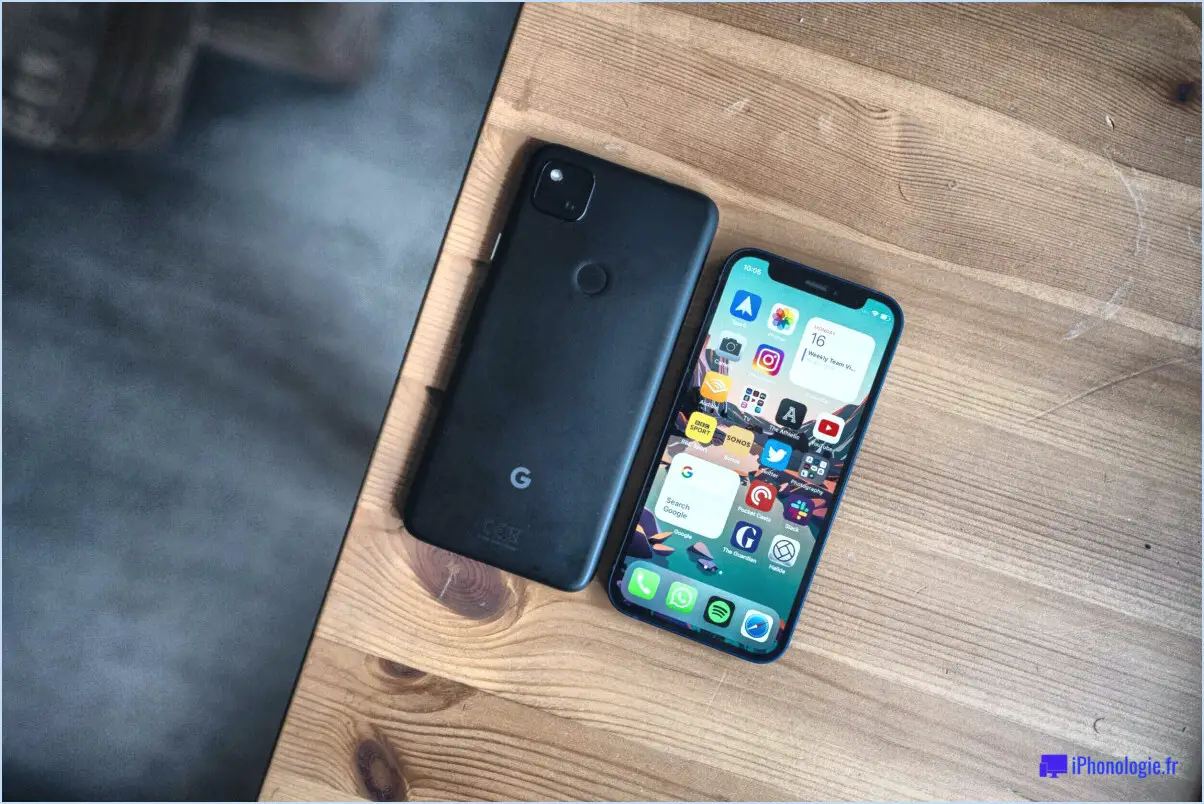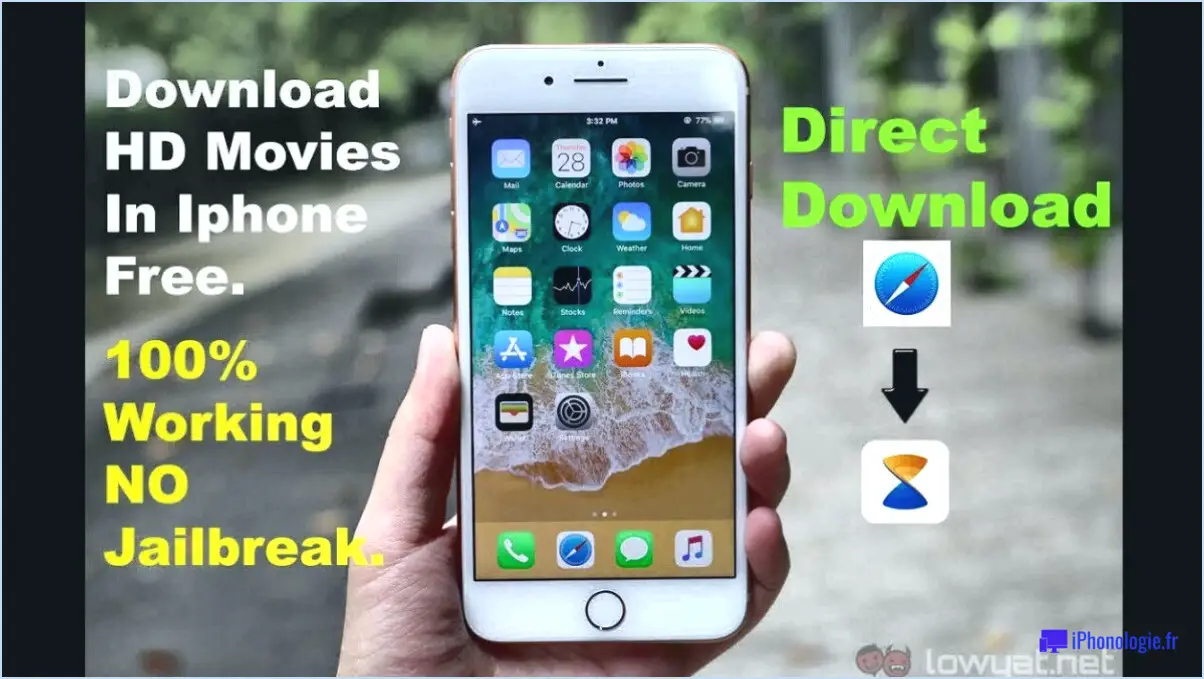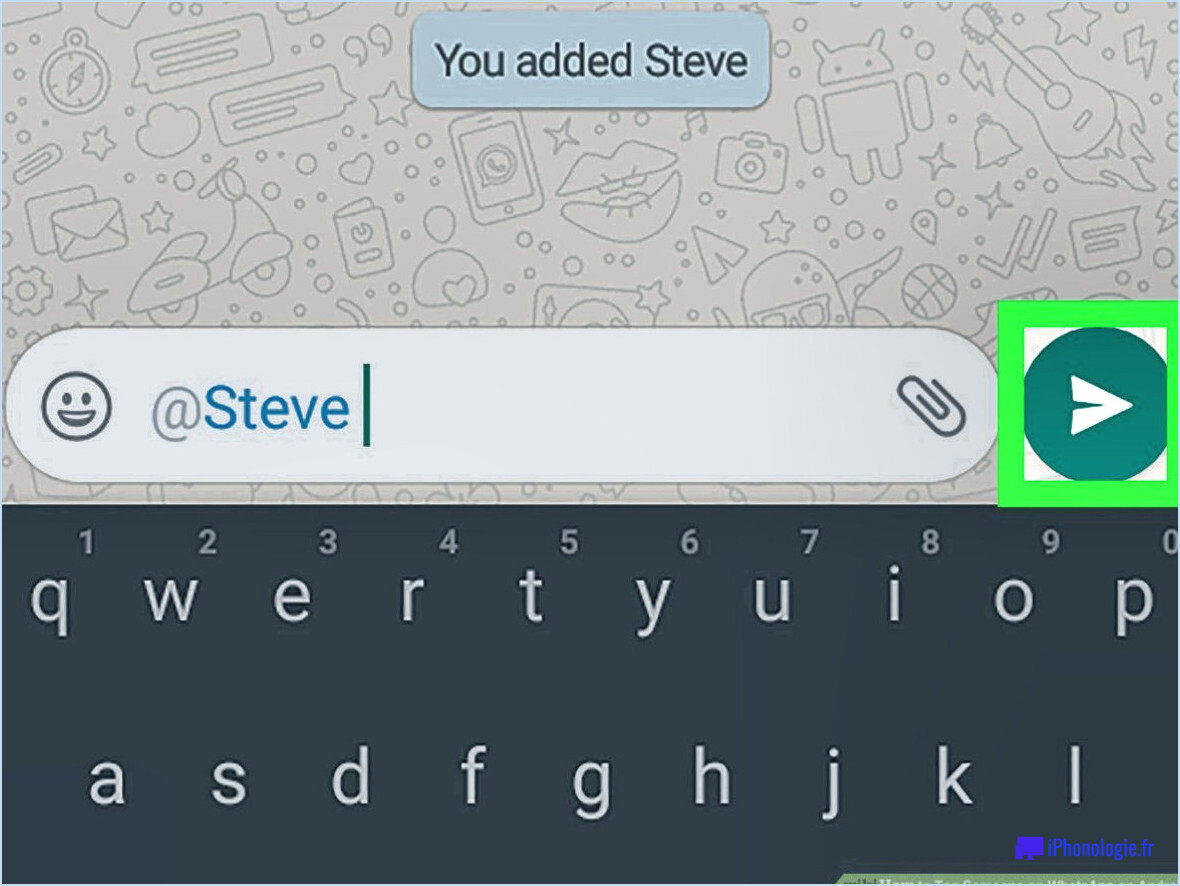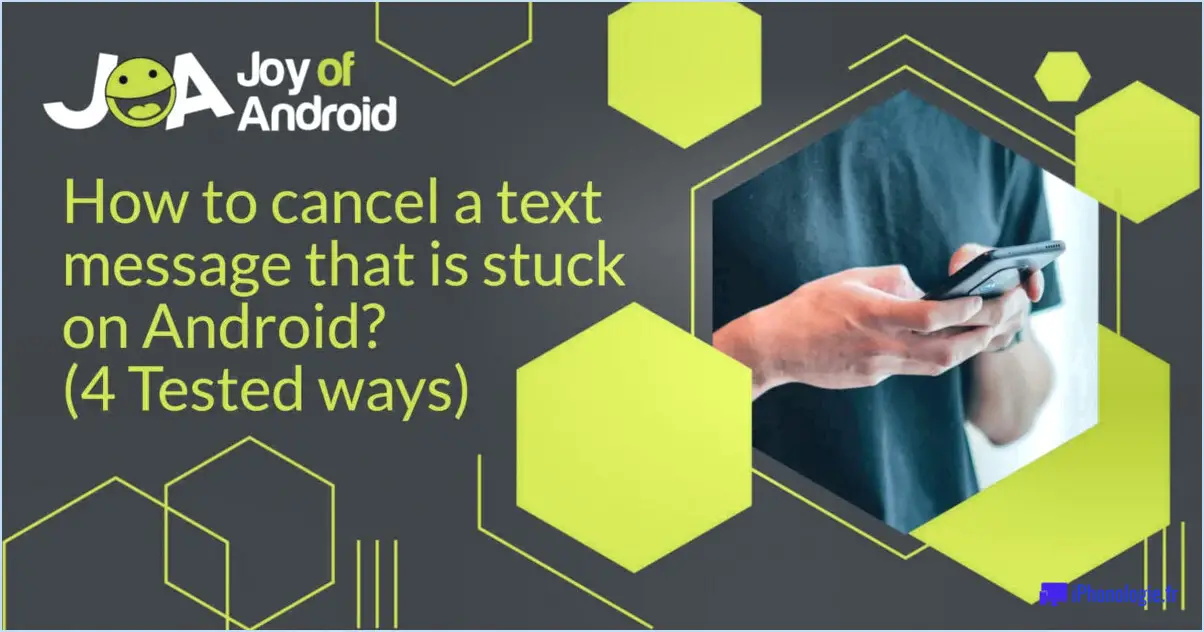Impossible de se connecter à votre Hotspot sur Android? Comment résoudre ce problème?
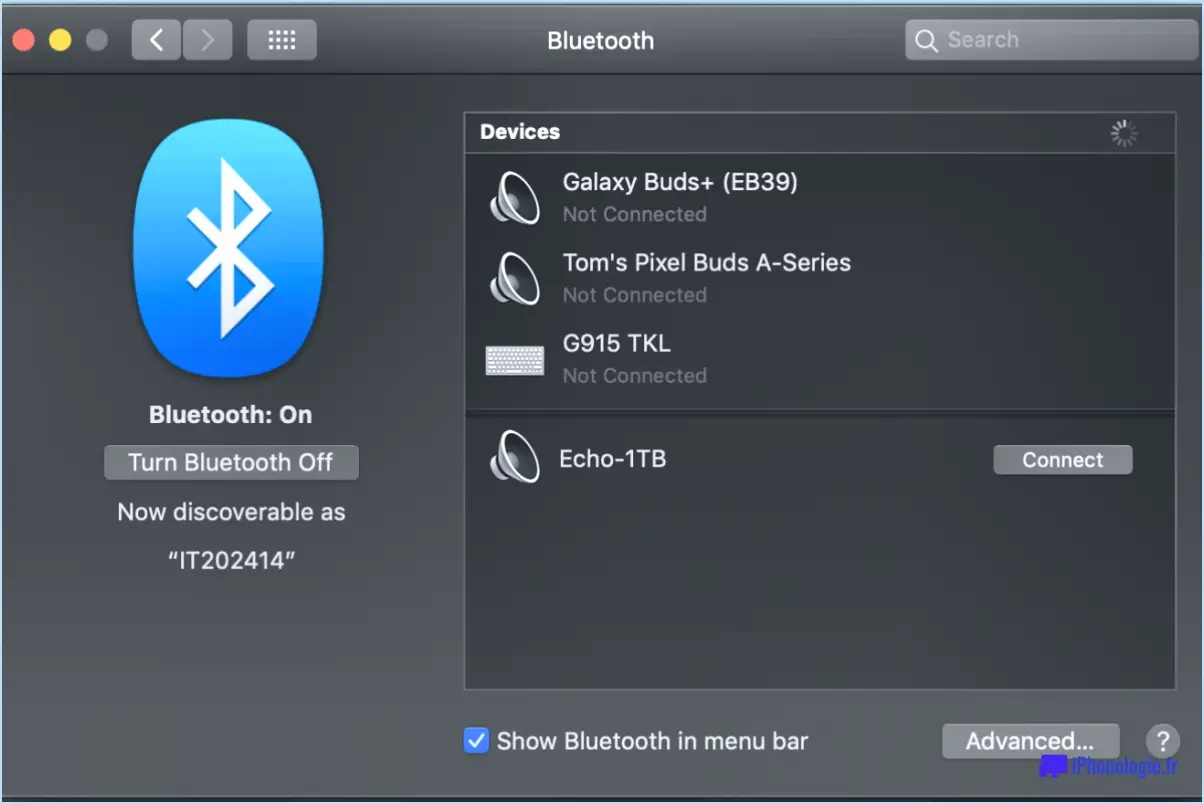
Si vous rencontrez des difficultés pour vous connecter à un hotspot sur votre appareil Android, vous pouvez prendre quelques mesures de dépannage pour résoudre le problème. Voici un guide sur la manière de résoudre le problème :
- Vérifiez votre Wi-Fi et vos données mobiles : Assurez-vous que votre Wi-Fi et vos données mobiles sont activés. Pour ce faire, ouvrez l'application Paramètres de votre téléphone et accédez à "Sans fil et réseaux". Assurez-vous que le commutateur Wi-Fi est activé et que vos données mobiles sont activées.
- Réinitialiser les paramètres réseau : Il arrive que les paramètres réseau soient corrompus, ce qui entraîne des problèmes de connexion. Pour réinitialiser vos paramètres réseau, accédez à l'application Paramètres de votre appareil Android, puis sélectionnez "Système" ou "Gestion générale" (selon le modèle de votre appareil). Recherchez l'option "Réinitialiser" ou "Réinitialiser les paramètres réseau". Confirmez l'action et laissez votre appareil réinitialiser les paramètres réseau.
- Oublier et se reconnecter au Hotspot : Si vous ne parvenez pas à vous connecter à un point d'accès spécifique, essayez d'oublier le réseau, puis de vous y reconnecter. Accédez aux paramètres Wi-Fi dans l'application Paramètres, localisez le réseau qui vous pose problème et appuyez longuement dessus. Choisissez l'option "Oublier" ou "Supprimer" le réseau. Recherchez ensuite les réseaux Wi-Fi disponibles, sélectionnez le hotspot souhaité et entrez le mot de passe si nécessaire.
- Redémarrez votre appareil : Un simple redémarrage peut souvent résoudre les problèmes de connexion. Redémarrez votre appareil Android en maintenant le bouton d'alimentation enfoncé jusqu'à ce que le menu d'alimentation s'affiche. Sélectionnez l'option "Redémarrer" ou "Reboot" et attendez que votre appareil se rallume. Une fois qu'il est sous tension, essayez à nouveau de vous connecter au hotspot.
- Mettez à jour le logiciel de votre appareil : Assurez-vous que votre appareil Android utilise la dernière version du logiciel. Les logiciels obsolètes peuvent parfois entraîner des problèmes de compatibilité avec les points d'accès. Pour vérifier les mises à jour, accédez à l'application Paramètres, sélectionnez "Système" ou "À propos du téléphone" et recherchez l'option "Vérifier les mises à jour". Si une mise à jour est disponible, suivez les instructions pour la télécharger et l'installer.
En suivant ces étapes, vous devriez être en mesure de résoudre les problèmes de connectivité lorsque vous essayez de vous connecter à un hotspot sur votre appareil Android.
Comment réparer mon Mobile Hotspot qui ne fonctionne pas?
Si votre Mobile Hotspot ne fonctionne pas, voici quelques étapes pour vous aider à résoudre le problème :
- Vérifier la connexion au réseau: Vérifiez que votre appareil est connecté au même réseau que votre Mobile Hotspot. Si vous utilisez un plan de données cellulaires, assurez-vous que votre appareil et votre Mobile Hotspot sont connectés au même réseau.
- Vérifier les interférences: Vérifiez qu'il n'y a pas de sources potentielles d'interférences, telles que des obstacles physiques ou d'autres appareils électroniques, à proximité de votre Mobile Hotspot ou de votre appareil connecté. Éloignez-vous de ces sources ou passez à un canal Wi-Fi moins encombré.
- Redémarrez vos appareils: Parfois, un simple redémarrage peut résoudre les problèmes de connectivité. Eteignez à la fois votre Mobile Hotspot et l'appareil que vous essayez de connecter. Attendez quelques secondes, puis rallumez-les.
En suivant ces étapes, vous augmentez les chances de résoudre le problème avec votre Mobile Hotspot. Si le problème persiste, vous pouvez consulter votre fournisseur de services ou vous référer au manuel d'utilisation de votre appareil pour d'autres étapes de dépannage.
Comment configurer un hotspot sur mon Samsung?
Pour configurer un hotspot sur votre appareil Samsung, procédez comme suit :
- Ouvrez l'application Paramètres sur votre téléphone.
- Sous Sans fil et réseaux, appuyez sur Réseaux mobiles.
- Sous Réseaux mobiles, appuyez sur Connexions de données.
- Appuyez sur Ajouter un réseau.
- Saisissez le nom et le mot de passe du réseau dans les champs appropriés.
- Appuyez sur OK pour enregistrer les paramètres.
En suivant ces étapes, vous pouvez facilement créer un hotspot sur votre appareil Samsung et partager votre connexion de données mobiles avec d'autres appareils. Profitez de la commodité de rester connecté où que vous alliez !
Comment trouver mon SSID sur le hotspot de mon téléphone Android?
Pour localiser votre SSID sur le hotspot de votre téléphone Android, suivez ces étapes simples :
- Ouvrez le menu "Paramètres" sur votre téléphone Android.
- Sélectionnez l'option "Wi-Fi" dans le menu.
- Un écran affichant une liste des réseaux disponibles s'affiche.
- Si vous possédez un téléphone Android version 2.3 ou plus récente, votre SSID sera affiché en évidence en haut de cette liste.
En suivant ces étapes, vous pouvez facilement trouver le SSID du hotspot de votre téléphone Android. N'oubliez pas de rechercher le SSID figurant en haut de la liste des réseaux Wi-Fi sur votre appareil.
Comment réinitialiser mon hotspot Samsung?
Pour réinitialiser votre hotspot Samsung, suivez les étapes suivantes :
- Mettez l'appareil hors tension : Localisez le bouton d'alimentation de votre Samsung hotspot et appuyez dessus pour éteindre l'appareil.
- Appuyez sur le bouton d'alimentation et maintenez-le enfoncé : Une fois l'appareil éteint, appuyez sur le bouton d'alimentation et maintenez-le enfoncé pendant au moins 8 secondes. Veillez à le maintenir enfoncé de manière constante.
- Attendez que l'appareil s'éteigne : Si vous continuez à maintenir le bouton d'alimentation enfoncé, le hotspot finira par s'éteindre. Maintenez le bouton enfoncé jusqu'à ce que cela se produise.
- Relâchez le bouton d'alimentation : Une fois l'appareil éteint, relâchez le bouton d'alimentation.
- Attendez 10 secondes : Accordez-lui une brève pause d'au moins 10 secondes avant de passer à l'étape suivante.
- Allumez l'appareil : Appuyez à nouveau sur le bouton d'alimentation pour allumer votre Samsung Hotspot. Il devrait démarrer et réinitialiser ses paramètres par défaut.
En suivant ces étapes, vous devriez réussir à réinitialiser votre Samsung Hotspot. N'oubliez pas d'attendre que l'appareil s'éteigne complètement et de faire une brève pause avant de le rallumer.
Comment obtenir des informations sur le Wi-Fi sur mon Android?
Pour obtenir des informations sur le Wi-Fi sur votre appareil Android, suivez les étapes suivantes :
- Ouvrez le menu Paramètres sur votre appareil Android.
- Tapez sur "Réseau & Internet" ou une option similaire.
- Recherchez "Wi-Fi" ou "Paramètres Wi-Fi" et tapez dessus.
- Vous verrez une liste des réseaux Wi-Fi disponibles à proximité.
- Le réseau auquel vous êtes actuellement connecté sera mis en évidence ou marqué comme "Connecté".
- Pour afficher des informations détaillées sur le réseau, tapez dessus.
- Vous verrez le nom du réseau (SSID), l'intensité du signal, le type de sécurité et l'adresse IP.
N'oubliez pas que les étapes exactes peuvent varier légèrement en fonction de votre appareil et de la version d'Android, mais ce processus général devrait vous aider à accéder aux informations Wi-Fi.
Quel est mon mot de passe Wi-Fi?
Votre mot de passe Wi-Fi est un élément crucial pour la connexion à votre réseau Wi-Fi. Il s'agit d'une chaîne de caractères unique qui garantit un accès sécurisé à votre réseau. Pour localiser votre mot de passe Wi-Fi, procédez comme suit :
- Accédez aux paramètres de votre appareil.
- Recherchez l'option "Wi-Fi" dans le menu des paramètres.
- Tapez ou cliquez sur l'option "Wi-Fi" pour l'ouvrir.
- Dans les paramètres Wi-Fi, vous devriez trouver une liste des réseaux disponibles.
- Localisez le nom de votre réseau (SSID) et sélectionnez-le.
- Lors de la sélection de votre réseau, une invite peut apparaître pour demander le mot de passe.
- Le champ du mot de passe s'affiche sous la forme d'une série d'astérisques ou de points pour des raisons de sécurité.
- Saisissez votre mot de passe Wi-Fi dans le champ prévu à cet effet.
- Une fois le mot de passe correct saisi, votre appareil se connectera au réseau Wi-Fi.
N'oubliez pas de conserver votre mot de passe Wi-Fi en toute sécurité et d'éviter de le partager avec des personnes non autorisées afin de protéger l'intégrité de votre réseau.
Qu'est-ce que le code SSID?
Le code SSID renvoie au code SSID Identificateur d'ensemble de services qui sert d'identifiant unique pour les réseaux sans fil. Chaque réseau sans fil se voit attribuer son propre SSID afin de le différencier des autres réseaux situés à proximité. Le code SSID est essentiel pour permettre aux appareils d'identifier un réseau sans fil spécifique et de s'y connecter. Lorsque vous recherchez des réseaux Wi-Fi disponibles sur votre appareil, les noms SSID s'affichent, ce qui vous permet de choisir le réseau que vous souhaitez rejoindre. Il est important de noter que le code SSID n'affecte pas directement la sécurité de votre réseau. Toutefois, le fait de conserver un SSID unique et de ne pas utiliser les valeurs par défaut peut renforcer la sécurité du réseau.